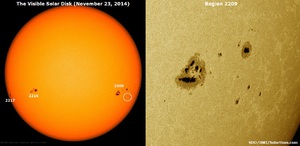Aufnahmenberechnung Sonne
Einige von uns finden nicht nur den Nachthimmel interessant, sondern auch unser Zentralgestirn, die Sonne. Sie bietet uns nicht nur den Vorteil, auch tagsüber bei meist angenehmeren Temperaturen zu beobachten, sondern sie zeigt uns täglich, ja sogar fast stündlich, ein immer wieder neues Bild.
Außerdem gibt es keine Störungen durch Sky- Beamer oder andere störende Lichteinflüsse. Auch haben wir noch mehr klare Tage als Nächte im Jahr.
Das einzige welches jetzt ganz wichtig ist, es strickt zu unterlassen, mit irgendwelchen Rußgeschwärzten Gläsern oder auch Schweißerbrillen in die Sonne zu blicken. Ebenfalls sind die, oft bei kleineren Kaufhausteleskopen mitgelieferten Sonnenfilter, welche ans Okular geschraubt werden, zu vermeiden.
Ihr riskiert schwere Augenschäden bis hin zur Erblindung.
Die richtigen Sonnenfilter werden immer vor dem Objektiv angebracht.
Diese gibt es als Glasfilter, meist teuer, oder auch als preisgünstige Folienfilter. Die Folienfilter stehen den Glasfiltern in keinem nach. Hier sei die Baader- Sonnenfilterfolie genannt. Zu beziehen sind diese Sonnenfilter in jeder großen Astro-Firma (siehe Links).
Die nun folgende Bedienungsanleitung für die Aufnahmenberechnung Sonne,
habe ich nicht nur für Neulinge, und diejenigen die es werden wollen, in Excel zusammengestellt, sondern sie soll auch, das oft lästige Blättern und Rechnen beim Fotografieren, vermeiden.
Sie errechnet nicht nur die jeweiligen optimalen Belichtungszeiten der Sonne, sondern auch Anzahl der Aufnahmen, Aufnahmezeit, voraussichtliche Aufnahmedauer sowie noch ein paar andere wichtige Daten.
Ich wünsch Euch viel Spaß und Erfolg beim Photonenklau des Sonnenlichts.
Bedienungsanleitung für Aufnahmenberechnung Sonne
Diese Anleitung funktioniert nach dem selben Prinzip wie die Anleitung für Deep Sky Aufnahmen. Die in der folgenden Bedienungsanleitung angegebenen Zahlen, sind nur Beispielzahlen. Die Eingabezellen, welche mit Drop- Down versehen sind, sind für´s fotografieren bestimmende Werte. Diejenigen Zellen, wie Brennweite, Okular, Pausen etc., sind je nach Aufnahmeinstrument und Wünsche, frei wählbar.
Sollte sich irgendwo im Programm ein Fehler befinden oder etwas nicht funktionieren, könnt Ihr mir gerne ein email zukommen lassen, damit ich dies dann richtig stelle.
- alle grünen Zellen sind Eingabefelder (meist Drop- Down)
- alle orangefarbenen Zellen sind die jeweiligen Ergebnisfelder
- die gelben Zellen sollen Euch nochmals auf den Einsatz eines geeigneten Sonnenfilters hinweisen
-zuerst oben rechts Projektionsart auswählen, als Bsp. fokal (Drop- Down Feld)
-dann links Brennweite, Objektivdurchmesser sowie ASA- Wert manuell eingeben (für dieses Beispiel, 1016, 254, 100)
Unten wird bereits das Öffnungsverhältnis sowie die äquivalente Brennweite angezeigt.
In der nächsten Zeile wählst Du unter Sonne, die einzelnen Sonnenbereiche aus (Drop- Down).
Wir nehmen an, Du wählst Sonne (Drop- Down Feld), anschließend gleich links daneben, Deinen Sonnenfilter. Wir nehmen als Beispiel ND 5 für visuell. Bereits jetzt wird Dir ganz unten links, die opt. Belichtungszeit angezeigt. Diese beträgt in unserem Zahlenbeispiel 1/4375 Sek. Anschließend in der nächsten Zeile die geplante Aufnahmedauer entweder in Std, Min und/oder Sek (Drop- Down Felder)eingeben. Wir nehmen als Beispiel, 5 Minuten. Zum Schluss nur noch den Wert unter opt. Belichtungszeit in der folgenden Zeile unter Sek. (Drop- Down) raussuchen. Sollte dieser Wert aber nicht vorhanden sein, so wähle den Wert aus, der der angezeigten opt. Belichtungszeit am nächsten kommt, also
1 / 5.000 Sek. In den darunter liegenden orangefarbenen Zellen wird wieder die Belichtungszeit in Sek. (1/5.000 Sek), Gesamt- Anzahl der Frames in 5 Minuten
(1.500.000) und auch die reale oder gesamte Aufnahmedauer (5 Minuten) angezeigt.
Nehmen wir einmal an, Du hast eine Sonnenfilterfolie ND 3,8 für die Fotografie, dann wähle jetzt einfach mal oben unter Sonnenfilterfolie diese im Drop-Down- Feld aus. Sogleich kannst Du im Ergebnisfeld unter opt. Belichtungszeit den Wert von 1/69.334 Sek. ablesen und wirst erkennen, dass Deine Kamera bestimmt nicht eine so kurze Belichtungszeit hat.
Also gibt´s genau drei Möglichkeiten um die Sonne noch als Ganzes auf der Aufnahme festzuhalten. Entweder einen Lichtunempfindlicheren Film einlegen, eine andere Filterfolie verwenden oder Dein Teleskop mit einer aus Karton bzw. Sperrholz angefertigten Blende, abblenden.
Wie groß bzw. welchen Durchmesser diese Blende dann haben sollte, kannst Du leicht feststellen. Gib dazu im Eingabefeld Objektiv verschiedene Durchmesser ein. Beim Wert von 95 ergibt sich eine Belichtungszeit von 1 / 9.669 Sek. Diesen Belichtungswert kannst Du bei fast allen Kameras auch einstellen, ansonsten weiter abblenden.
Spielt es Dir aber keine Rolle, ob Du die Sonne ganz auf oder nur einen Teil der Sonne auf Deiner Aufnahme hast, kannst Du ja zur Okularprojektion wechseln. Dazu einfach wieder bei Objektiv den Wert 254 eingeben und bei Projektion, die Okularproj. auswählen.
Gleich dazu unter Okular ein z.B. 15mm Okular eingeben und beim Feld Verlängerung (Abstand Okular - zur Film/Chipebene) den Wert 40 eintragen.
Jetzt liegt unser Belichtungswert (unter opt. Belichtungszeit) bei 1 / 9.750 Sek.
Hast Du einmal die Möglichkeit, eine totale Sonnenfinsternis zu verfolgen, kannst Du Dir ebenfalls unter dem Eingabefeld Sonne, auch noch die Belichtungszeiten für die Corona sowie die Protuberanzen, anzeigen lassen.
Wir wählen in diesem Falle Protuberanzen aus. Projektionsart fokal, Brennweite 1016, Objektiv 254, ASA 100, Sonnenfilterfolie ND 5 für visuell und geplante Aufnahmezeit 7 Minuten.
Jetzt lesen wir unter opt. Belichtungszeit den Wert 160 Sek. Für die Dauer einer totalen Sonnenfinsternis einfach zu lang. Also wählen wir in unserem Beispiel einen Film mit der Empfindlichkeit von ASA 800 und unter Sonnenfilterfolie diejenige mit ND 3,8 für Fotografie aus. Somit haben wir eine annehmbare Belichtungszeit von 1 Sek.
Derjenige unter uns, welcher ein Sonnentelskop besitzt und eine Sonneneruption mit einer digitalen Spiegelreflexkamera oder einer Web- Cam im Clip festhalten will, sollte andere Einstellwerte nehmen. Auch ist die gepl. Aufnahmezeit im Programm auf 1 Stunde begrenzt.
Als Beispiel nehmen wir das Coronado PST. Brennweite geben wir mit 400 und Objektiv mit 40 ein. Unter Sonnenfilterfolie wählen wir die ND 3,8 für Fotografie und bei Sonne wählen wir die Protuberanzen aus. Durch eine oder mehrere Probeaufnahmen unserer Aufnahmekamera können wir die opt. Belichtungszeit an unserer Kamera direkt ablesen, als Beispiel 1/4 Sek. Jetzt müssen wir, um auch im Programm diese Belichtungszeit zu erhalten, unter ASA einen extrem hohen Wert eingeben. Einfach den ASA- Wert so lange erhöhen, bis im Ergebnisfeld opt. Belichtungszeit, der von unserer Kamera festgestellte Belichtungswert angezeigt wird. Dieser Wert, im Feld ASA, kann dann auch wie in unserem Beispiel 24.000 betragen.
Um auch die richtige Anzahl an aufgenommenen Bildern unter Ges- Anzahl Frames zu erhalten, müssen wir lediglich unter geplante Framerate einzeln in die Drop- Down- Zelle unter alle xx Sek. klicken und unseren Belichtungswert, im Bsp. 1/4 Sek. auswählen. Jetzt stellen wir fest, unsere Kamera schießt in
1 Stunde, reine Aufnahmezeit, 14.400 Einzelaufnahmen.
Da aber im Regelfall innerhalb 1 Stunde noch nicht ganz soviel zu erkennen ist, wollen wir alle 30 Sekunden eine Pause von 1 Minute einbauen.
Hierzu wählen wir das Eingabefeld Anzahl Pausen, (alle 30 Sek. eine Pause ergibt 119 Pausen in 60 Minuten) die Zahl 119 ein. Bis jetzt beträgt unsere reale Aufnahmedauer noch 1 Stunde (siehe links unter reale Aufnahmedauer). Jetzt noch unter Länge der Pausen unsere 1 Minuten- Pause auswählen und schon wird links unten die reale Aufnahmedauer 2 Stunden 59 Minuten angezeigt.
Wenn jetzt in einer Aufnahmeeinheit (30 Sekunden) von 120 aufgenommenen Bildern und je nach Seeing, nur jedes 5.te gut genug für einen Videoclip ist, tragen wir diese geschätzte 5, unter Frames pro Aufnahme- Einheit für Clip, in die noch leere grüne Zelle ein.
Sogleich können wir rechts daneben, unter Gesamtframes für Clip, die Anzahl unserer verwertbaren Aufnahmen ablesen. Diese beträgt in unserem Beispiel 600.
Soll unser Videoclip mit z.B. 3 Aufnahmen pro Sekunde wiedergegeben werden, tragen wir diese Zahl in die grüne, noch freie Zelle unter Wiedergabedauer bei Frames pro Sek. ein.
Wie wir jetzt in den darunter liegenden Ergebnisfeldern unter Wiedergabedauer in sehen, hat unser so eingestellter Videoclip eine Länge von 3 Minuten und 20 Sekunden.
zur Aufnahmenberechnung Sonne: